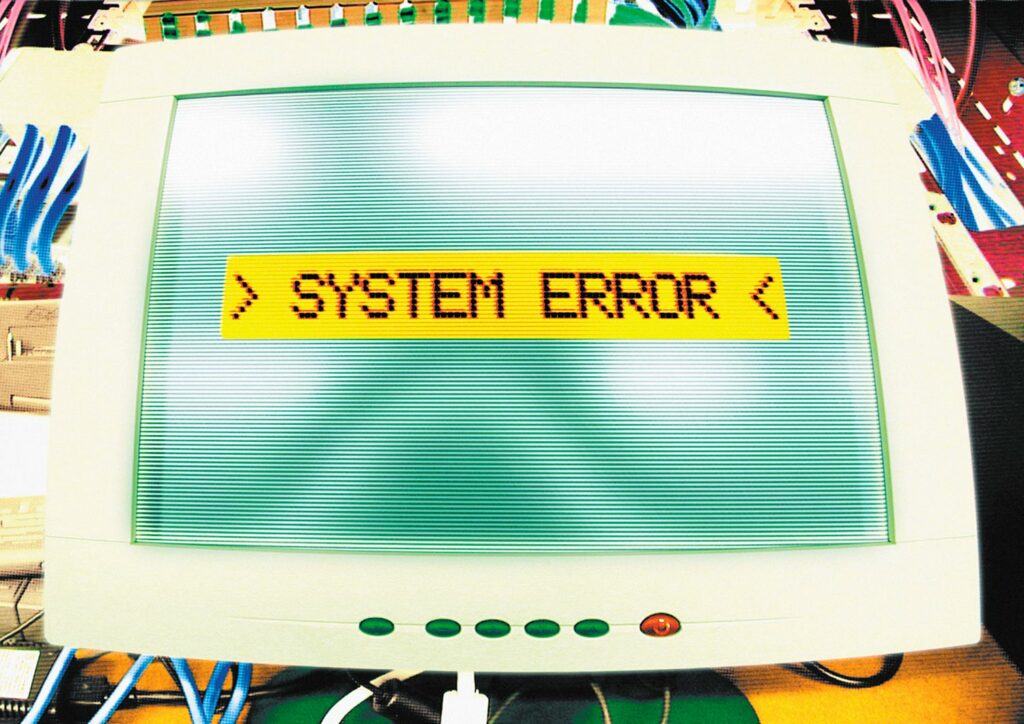
Když Internet Explorer zobrazí chybovou zprávu „Internet Explorer přestal fungovat,“ existuje několik způsobů, jak jej znovu spustit. K tomuto problému může dojít v počítačích se systémem Windows 10, Windows 8 a Windows 7 a možná řešení zde platí pouze pro Internet Explorer (nikoli Microsoft Edge). Společnost Microsoft již neaktualizuje ani nepodporuje aplikaci Internet Explorer. Než se pokusíte chybu opravit, zvažte místo toho aktualizaci na Microsoft Edge nebo jiný aktuální webový prohlížeč.
Příčiny zprávy „Internet Explorer přestal pracovat“
Stejně jako u mnoha problémů se systémem Windows se problém obvykle vyskytuje u programů, které nejsou schopny získat přístup ke konkrétním souborům knihovny známým jako DLL (dynamické knihovny). Umožňují programům správně komunikovat, sdílet data a fungovat, ale pokud jsou tyto soubory poškozené nebo nesprávně umístěné, aplikace přestanou fungovat. Chyba může také pocházet z poškozených souborů mezipaměti a nekompatibilních modulů plug-in.
Jak opravit chyby „Internet Explorer přestal fungovat“
Řešení problémů s nejpravděpodobnějšími viníky by mohlo problém vyřešit, abyste se mohli vrátit ke svému oblíbenému online obsahu.
-
Aktualizujte Windows a Internet Explorer. Problémy, kterým čelíte, mohly být vyřešeny a opraveny v předchozí aktualizaci. Ve výsledku je zásadní zajistit, abyste měli v počítači nainstalovanou nejnovější verzi systému Windows.
-
Obnovte nastavení aplikace Internet Explorer. Obnovením výchozího nastavení aplikace Internet Explorer můžete odebrat úpravy, které způsobí zpomalení nebo úplnou nefunkčnost prohlížeče. Reset deaktivuje všechny přidané panely nástrojů, resetuje domovskou stránku, vymaže veškerou historii webu, vymaže všechna uložená hesla a vyžaduje, abyste se znovu přihlásili ke všem svým webům.
-
Zakázat doplňky. Spusťte aplikaci Internet Explorer a ručně zakažte všechny doplňky. Pokud toto řešení problém vyřeší, víte, že některý z doplňků třetích stran ovlivňuje vaše procházení. Postupně znovu povolte doplňky a zkontrolujte, zda se chyba vrací. Pokud ano, trvale zakažte daný doplněk.
-
Resetujte bezpečnostní zóny. Microsoft Internet Explorer dodržuje při přístupu na web přísnou sadu bezpečnostních pravidel. Tato pravidla se občas rozpadnou, což způsobí problémy.
-
Zakázat softwarovou akceleraci. Internet Explorer může využít vykreslování softwaru k vylepšení procházení webu. Pokud však váš systém není správně nakonfigurován nebo má problémy s grafikou, mohlo by toto nastavení problém zhoršit.
-
Spusťte Poradce při potížích se systémem Windows. Pomocí nástroje pro řešení potíží integrovaného do systému Windows můžete najít a opravit problém, který způsobil, že aplikace Internet Explorer přestala fungovat.
Stále dochází k problémům?
Pokud nemůžete najít kořen problému, použijte jiný webový prohlížeč, například prohlížeč Microsoft Edge, nebo alternativy, jako je Google Chrome nebo Mozilla Firefox. Pokud nemůžete (nebo nechcete) problém diagnostikovat a opravit, zvažte pomoc od renomované opravny. Společnost Microsoft již nepodporuje aplikaci Internet Explorer a je nepravděpodobné, že by kontaktovala jejich oddělení zákaznických služeb.